VPNを使えばどこの国からでも視聴可能
- Discovery Plus にアクセスできるのは、アメリカ合衆国に居住している人のみです。
- この国外では、「後でもう一度お試しください。」というエラーが表示されます。 エラー コード: フォールバック」または「もうすぐですが、まだではありません」。
- サーバーを変更した後でも Discovery Plus が VPN で動作しない場合は、この記事をお読みください。
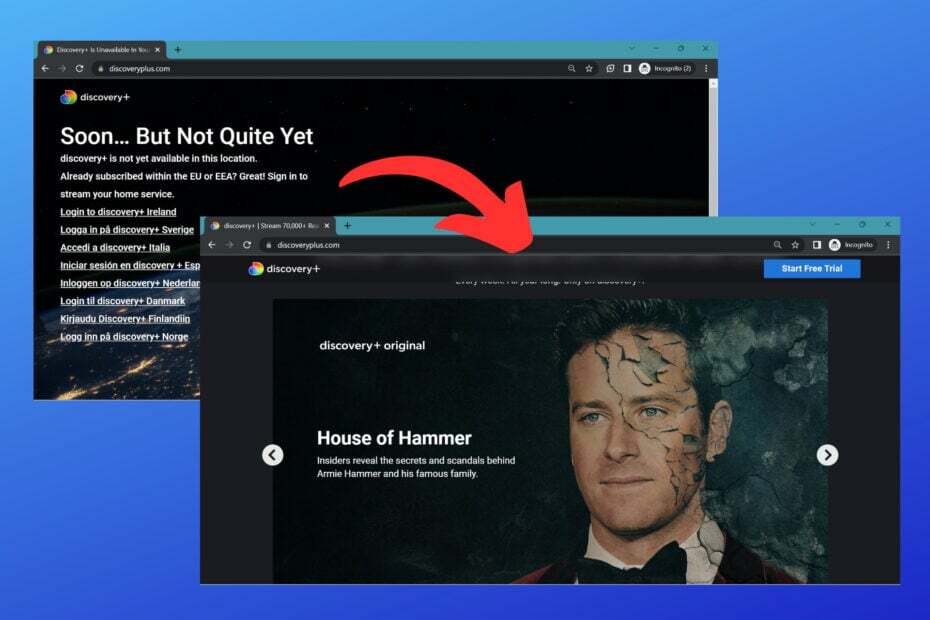
Discovery Plus が VPN で動作しない場合は、「後でもう一度お試しください。」というエラー メッセージが表示されます。 エラーコード: フォールバック。」 このエラーは、接続の問題やサーバーの問題が原因である可能性があります。
Discovery Plus は、オンデマンドのストリーミング サービスを視聴者に提供するプラットフォームです。 このチャンネルでは、The Laundry Guy や HGTV House Party などの人気番組をストリーミングできます。
ただし、米国外では地理的に制限されているため、多くの人が VPN を使用しています。 しかし、VPN が機能しなくなったらどうなるのでしょうか?
簡単に修正できる方法をいくつかまとめたので、これは大したことではありません。 読み続けて調べてください。
Discovery Plus は VPN では動作しませんか? これを試して!
VPN を起動してもブロックを回避できない場合は、大丈夫です。
アクセスを取り戻すには、以下の簡単な修正に従ってください。
1. 別の米国サーバーに接続する
Web サイトが VPN IP アドレスをブロックしたため、Discovery Plus は動作を停止しました。 この場合、別のサーバーに変更する必要があります。 新しいIPを取得する.
その後、Discovery Plus にアクセスできるようになります。 ただし、新しい VPN IP もこの Web サイトのブラックリストに登録されている場合は、機能するまでサーバーを変更し続けてください。
サーバーを変更するには、次の手順に従います。
- VPN アプリを起動してログインします。
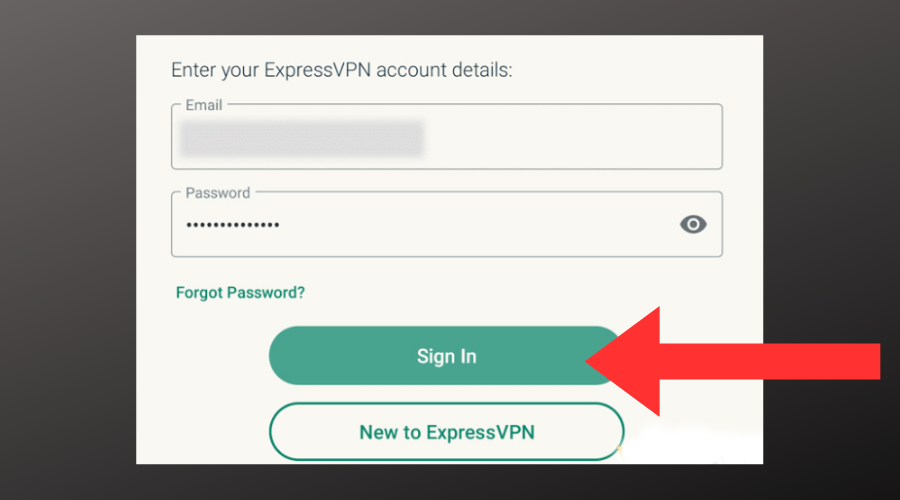
- 既存の場所の横にある楕円または矢印を展開すると、サーバーのリストが表示されます。
- 選択したサーバーをクリックします。
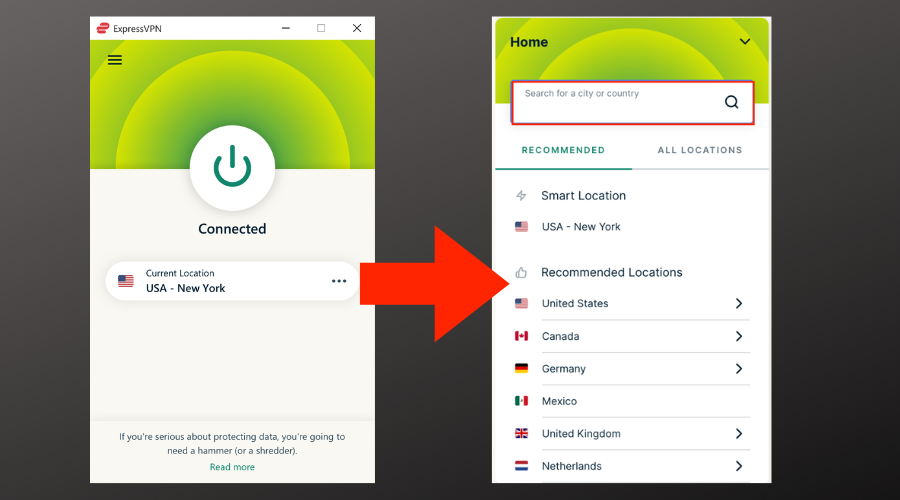
- Discovery Plus アプリまたは Web サイトに戻ります。
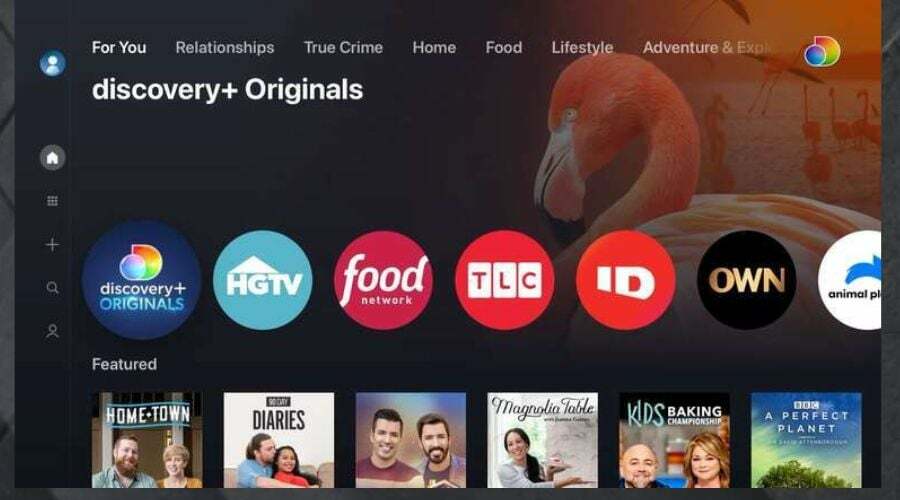
2. ブラウザの Cookie とキャッシュを削除する
あなたはおそらく、ウェブサイト上で Cookie を食べるよりも受け入れることのほうが多いでしょう。 これらのファイルには、国、閲覧設定などに関するデータが保存されます。
Discovery Plus は位置情報を頻繁に登録しないため、VPN がアクティブな場合でも元の地域にデータが残り、アクセスがブロックされます。
ただし、Cookie とキャッシュをクリアすると、Discovery Plus は VPN の位置を強制的に取得し、Web サイトまたはアプリにアクセスできるようになります。
ブラウザの Cookie をクリアするには、次の手順に従ってください。
- ブラウザを開きます。
- 次に、ブラウザの右上隅にある 3 つの点をクリックしてメニューにアクセスします。
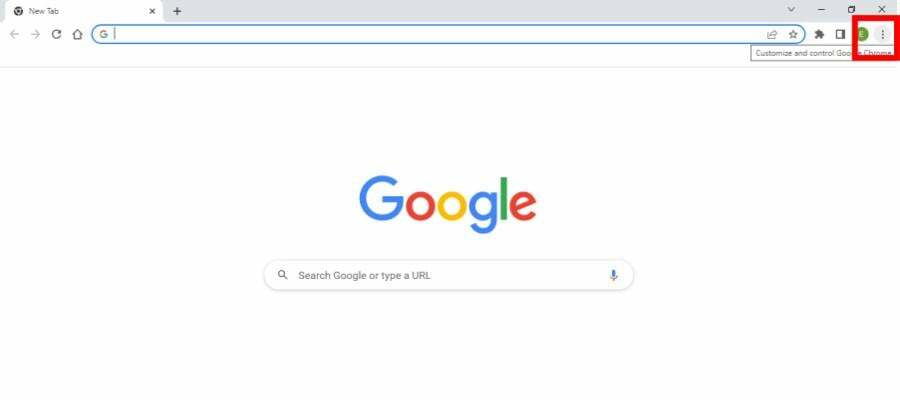
- その他のツールまで下にスクロールしてクリックします。
- 閲覧データを消去するを選択します。
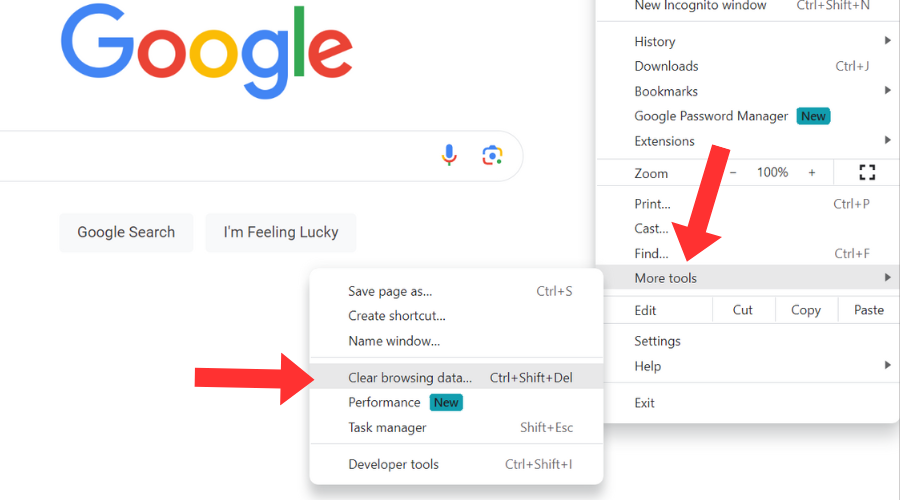
- [基本] タブでドロップダウンをクリックし、[常時] を選択します。
- 閲覧履歴、Cookie、その他のサイト以外のすべてのチェックボックスをオンにします。
- 次に、「詳細設定」タブをクリックします。
- プロセスを繰り返します。
- データをクリアをクリックします。
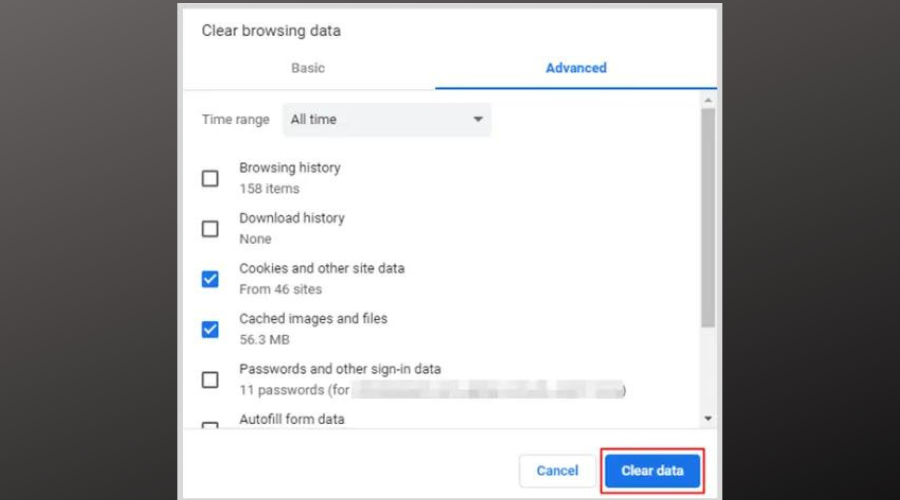
- Discovery Plus をもう一度使用してみてください。
3. 別のプロトコルを試してください
Discovery Plus が VPN を制限するために使用する方法の 1 つはポート ブロックです。 VPN ポートは、安全な接続を確立するために VPN プロトコルによって使用される特定の番号です。
各 VPN プロトコルは異なるポート番号を使用します。 たとえば、OpenVPN プロトコルはデフォルトでポート 1194 を使用します。
これは、Discovery Plus が使用している VPN プロトコルのポートをブロックしている場合、サービスにアクセスできないことを意味します。
それとは別に、プロトコルによってはビデオのストリーミングに適しているものもあれば、ゲームやファイル共有に適しているものもあります。
OpenVPN または WireGuard はどちらも安全でストリーミングが高速であるため、お勧めします。
あるプロトコルから別のプロトコルに移行するには、次の手順に従います。
- VPN アプリを開いてログインします。
- 「オプション」または「設定」に移動します。
- [接続] に移動し、[VPN プロトコル] または [VPN 設定] をクリックします。
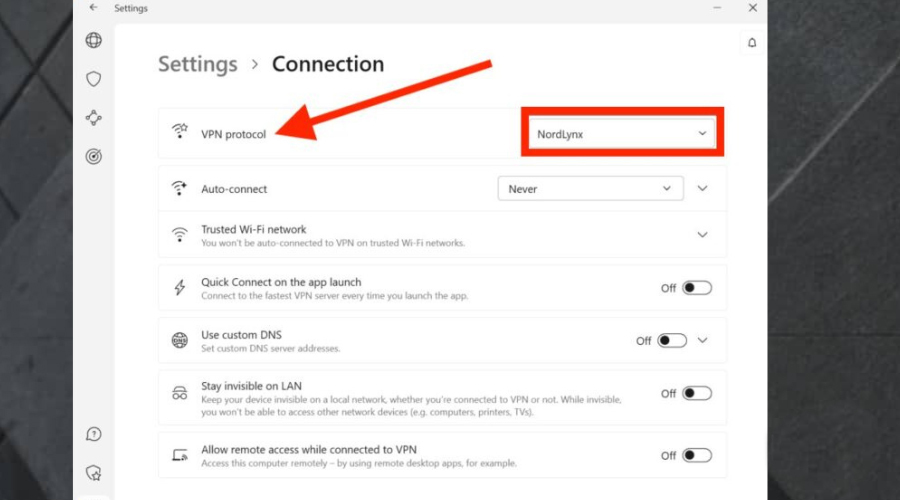
- 別のプロトコルを選択してください。
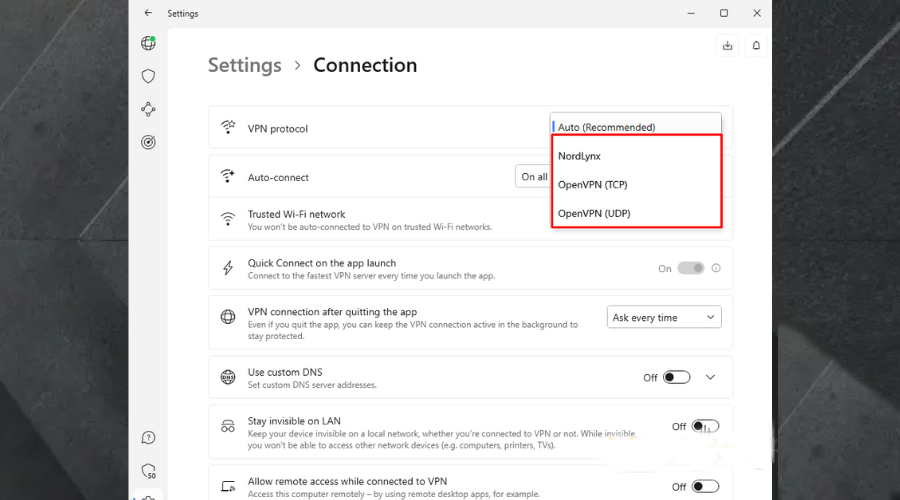
- これで Discovery Plus のブロックを解除できるはずです。 ストリーミングをお楽しみください!
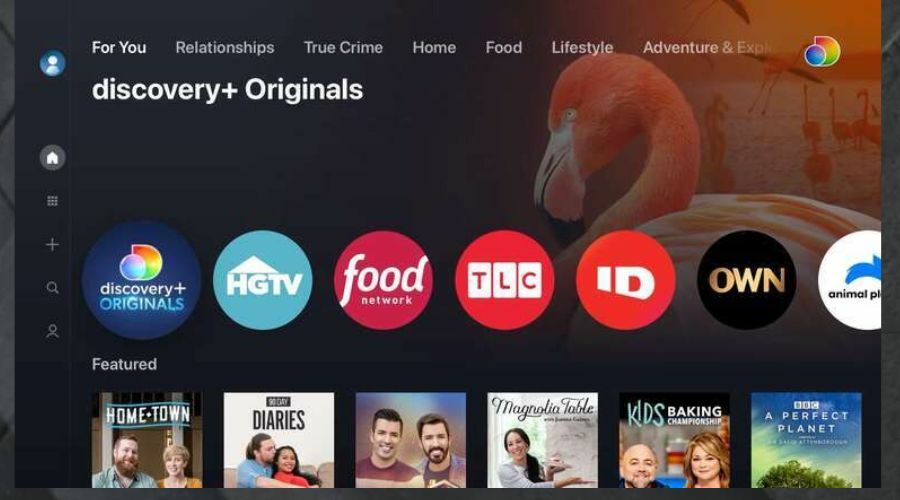
4. デバイスのファイアウォール経由で VPN を許可する
デバイスのファイアウォールが VPN をシステムに対する脅威と誤って認識すると、VPN の動作が停止されます。
該当するかどうかを確認する良い方法は、VPN に接続するときに、Discovery Plus 以外の他のアプリやサービスが接続に問題を抱えているか、正常に動作していないかを確認することです。
これが発生した場合は、VPN に必要な権限を与える必要があります。
- [スタート] メニューで、「Windows セキュリティ」を検索します。 クリックして開きます。
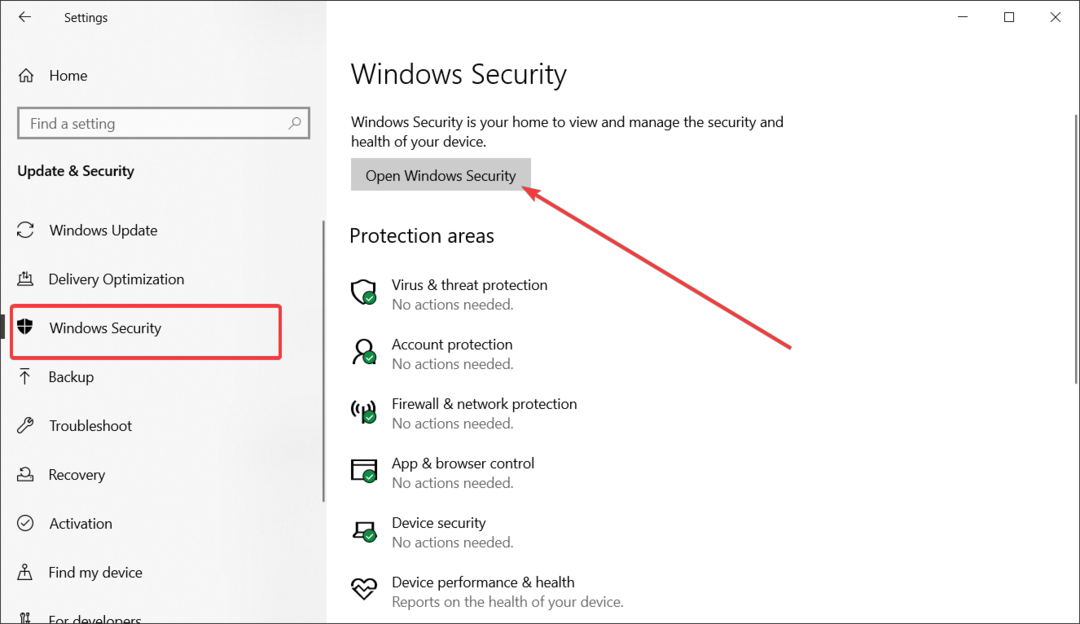
- 「ファイアウォールとネットワーク保護」をクリックします。
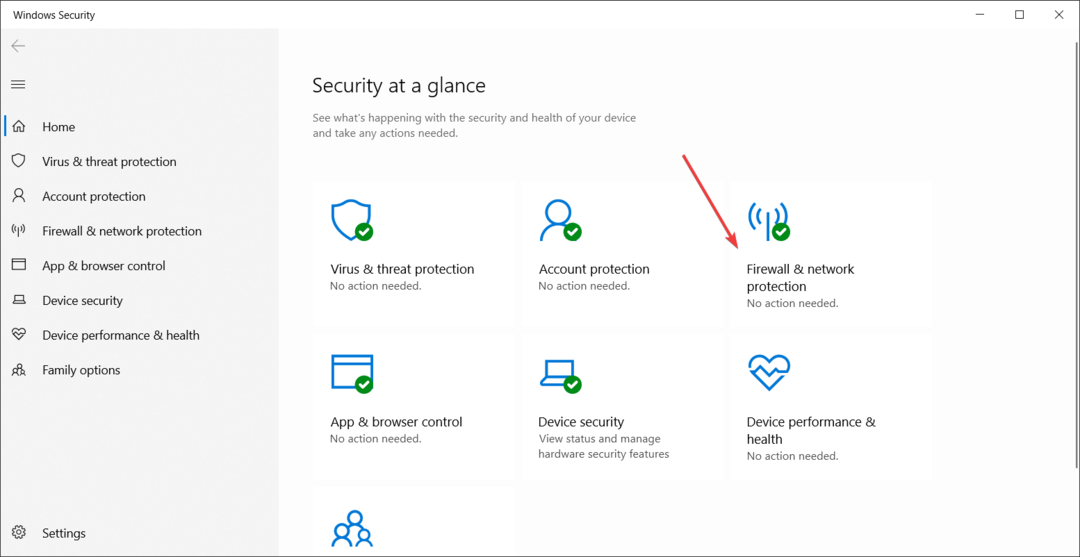
- [ファイアウォールを介したアプリを許可する] を選択します。
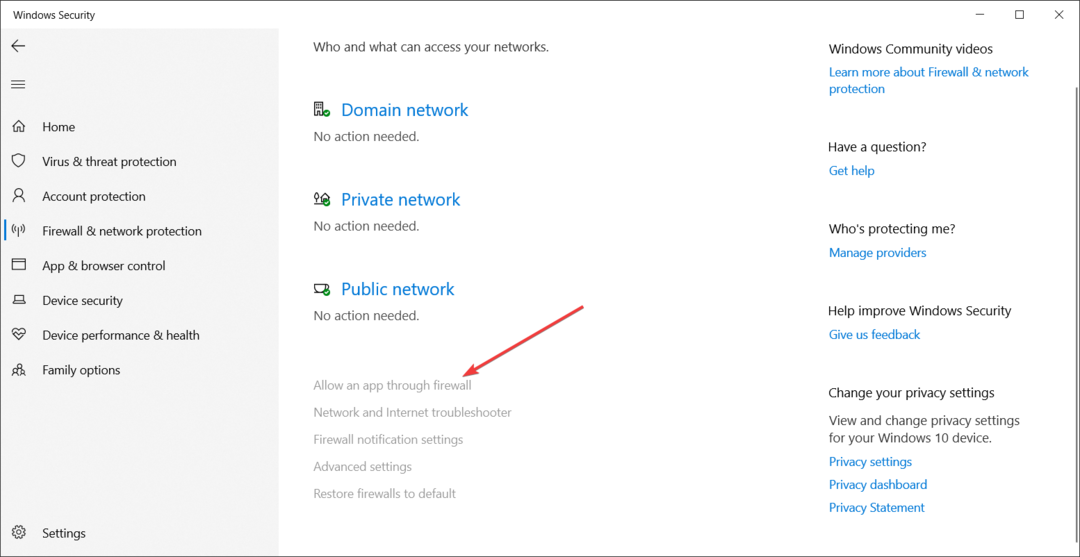
- 「設定の変更」ボタンをクリックします。
- VPN の横のボックスが空の場合はオンにします。
リストに VPN が見つからない場合は、ウィンドウの右下にある [別のアプリを許可] ボタンをクリックします。 VPN をリストに追加し、設定を確認してパネルを閉じます。
-
Discovery Plus でストリーミングを再度使用してみてください。
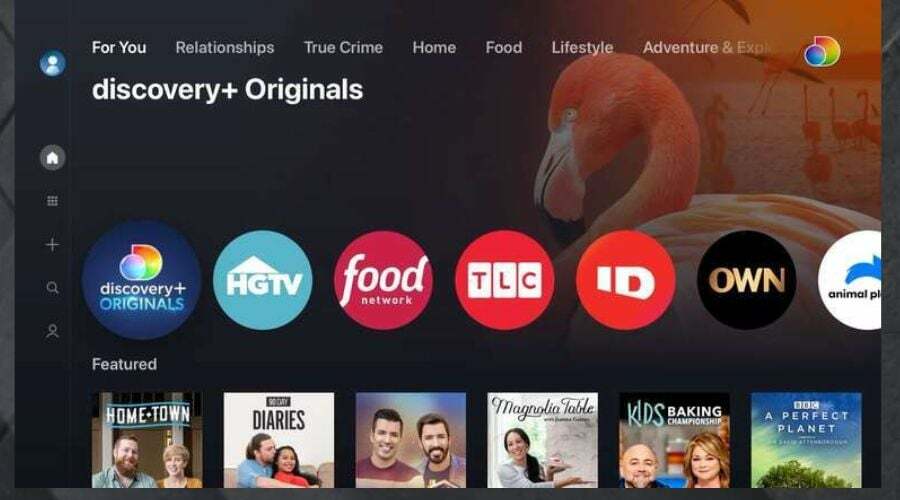
5. 別の VPN にアップグレードする
この時点で Discovery Plus が VPN で動作しないことをまだ解決していない場合は、VPN がサービス ブロッキング テクニックを回避するには十分ではありません。
そのため、サービスの一歩先を行く対策を講じた VPN にアップグレードする必要があります。
これを達成するには:
- 申し込む ExpressVPN。
- アプリをダウンロードしてインストールします。
- 省略記号をクリックしてサーバーのリストを表示します。
- 米国にあるサーバーを選択してください。
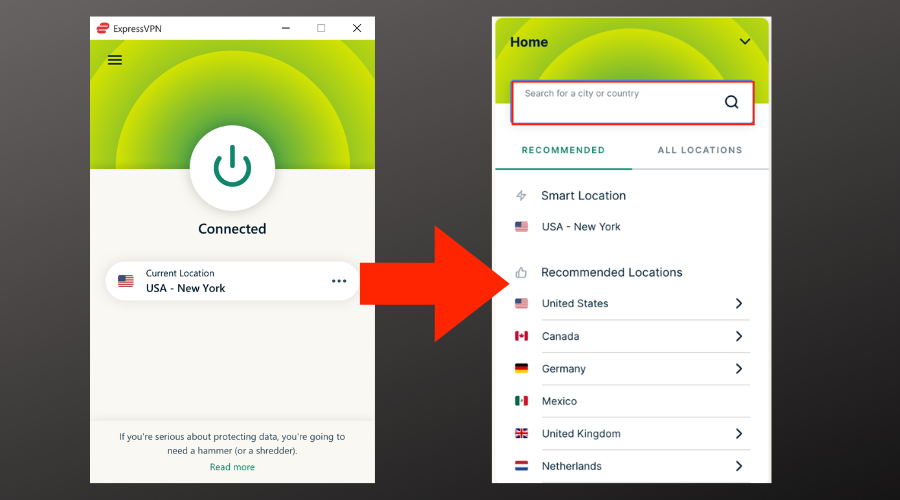
- Discovery Plus に再度アクセスしてみます。 これで動作するはずです。
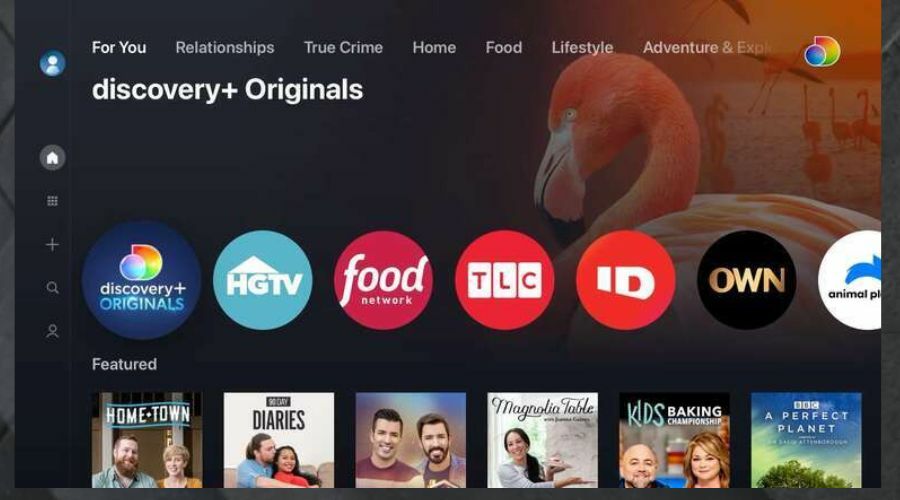
Discovery Plus は VPN をブロックしますか?
Discovery Plus は VPN をブロックします。 厳格な著作権とライセンス契約 そのコンテンツを米国内でのみ放送できると規定している。
そして、これらの合意に違反した場合、Discovery Plus は深刻な経済的影響に直面する可能性があります。 したがって、これを防ぐために、VPN がそのサービスにアクセスするのをブロックします。
Discovery Plus はどのようにして VPN を検出しますか
Discovery Plus は、いくつかの方法で VPN を検出します。
- IPアドレス: Discovery Plus は、IP アドレスを追跡して、一般的な VPN の IP と一致するかどうかを確認できます。
- ポート番号: VPN は特定のポート番号を使用してトラフィックを暗号化します。 Discovery Plus は、VPN サーバーへの接続に使用しているポート番号を追跡できます。
- DNS リクエスト: Discovery Plus は、DNS リクエストを追跡して、VPN を使用しているかどうかを判断できます。
- WebRTC: WebRTC は、ユーザーの同意なしに Web サイトがローカルの Web カメラやマイクにアクセスできるようにするテクノロジーです。 Discovery Plus は WebRTC を使用して、VPN を使用しているかどうかを判断できます。
Discovery Plus は VPN で動作しますか?
Discovery Plus は、セキュリティとプライバシーを確保するための最新の対策を導入した VPN と連携します。
大量の高速 IP アドレスを持つ VPN は、Discovery Plus のストリーミングに最適です。 これは、IP アドレスを他の顧客と共有する可能性が低くなるためです。
したがって、サーバーがブラックリストに登録されることを心配する必要はありません。 それに加えて、厳格なログなしポリシーを維持し、256 ビットの軍事暗号化を使用する VPN を使用するのが最善です。
Discovery Plus に最適な VPN
市場には何千もの VPN があり、毎年新しい VPN が登場しているため、Discovery Plus に最適な VPN を選択するのに迷うことがあります。 しかし、私たちはそれをカバーしました!
Discovery Plus に最適な VPN をチェックしてください。
ExpressVPN – 高速ストリーミング速度
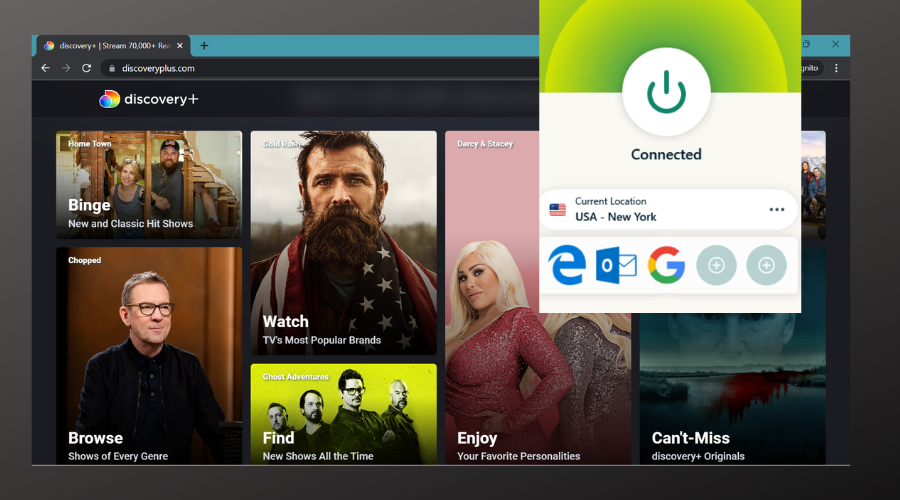
この VPN は以上のものを提供します 3,000サーバー 90 か国にまたがり、米国のニューヨーク、マイアミ、ダラス、アトランタなど、高度に最適化された 25 か所のサーバー ロケーションを備えています。
それだけでなく、Discovery Plus が利用できるヨーロッパ諸国であるデンマーク、ポーランド、オランダにもサーバーがあります。 いくつか試してみましたが、うまくいきました。
さらに、これらの複数のサーバーは、ある場所が機能しない場合に別のサーバーに簡単に切り替えることができるため、有益です。
次に、ExpressVPN が使用するのは、 256ビット暗号化 トラフィックをスクランブル化することでオンライン アクティビティを 24 時間隠し続けます。
つまり、米国外でコンテンツを使用していることが Discovery Plus によって判明する可能性はほとんどありません。
それに加えて、すべての ExpressVPN サーバーは 10Gbps で実行され、選択したどのデバイスでもスムーズなストリーミングを保証します。 実際のところ、1 つのアカウントで最大 8 台のデバイスを同時にリンクできます。
さらに、ExpressVPN には Lightway と呼ばれるプロトコルが組み込まれています。 これにより、サーバーの速度が向上し、インターネット接続が強化されます。
長所
- 高速サーバー
- 数千の IP アドレス
- 8つの同時接続
- 24時間年中無休のライブチャット
- 使いやすいアプリ
- 30日間の返金保証
短所
- 高い

ExpressVPN
このエラーのない VPN を使用すると、Discovery Plus のブロックを数秒で解除できます。CyberGhost VPN – ストリーミング専用サーバー

CyberGhost は約 9400+サーバー 91か国にわたって。 また、米国内には高度に最適化された約 1,230 台のサーバーも提供されています。
それに加えて、この VPN には英国に 700 を超える超高速サーバーがあります。 これにより、非常に高速なストリーミング用の最も信頼性の高い VPN プロバイダーの 1 つとなります。
さらに、CyberGhost は、それを希望するユーザーに、ストリーミング用の無制限の帯域幅を 1 日中提供します。
また、この VPN は AES 256 ビット暗号化を使用してトラフィックをエンコードするため、Discovery Plus がユーザーのアクティビティを検出することはできません。
たとえば、VPN で通常の IP アドレスを使用する場合、VPN に接続するたびに IP が変わります。
これにより、Web サイトやサービスがあなたのアクティビティを追跡することがより困難になりますが、同時にあなたの IP アドレスをブラックリストに登録することも容易になります。
ただし、CyberGhost では、接続するたびに同じになる専用 IP アドレスを選択できます。 これにより、Discovery Plus があなたの IP をブラックリストに登録することはほぼ不可能になります。
さらに、CyberGhost には WebRTC 保護機能があり、デバイスからの情報の漏洩を防ぎます。 Discovery Plus から IP アドレスを隠すために、DNS 保護も適切に導入されています。
長所
- 1230 の信頼できる米国サーバー
- 7つの同時接続
- 30日間の返金保証
- 使いやすいアプリ
短所
- 高い
- 限られた支払いオプション

サイバーゴースト
このブロックを解除した VPN を使用して、どこからでもお気に入りの Discovery Plus 番組を視聴しましょう!NordVPN – 最適化された難読化されたサーバー
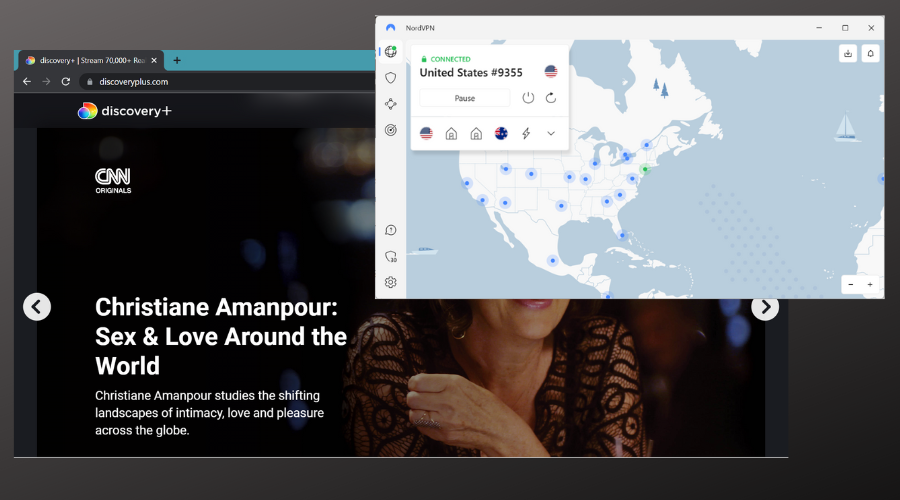
NordVPN は、100 を超える大規模なサーバー ネットワークを提供します。 5,200以上のサーバー 世界中に設置されており、米国の 16 か所に 2,000 台以上の高度に最適化されたサーバーが設置されています。
さらに256ビットを使用することで、 軍用グレード暗号化 この VPN はトラフィックをスクランブルします。
これにより、オンラインでのアクティビティが妨げられる ISP の調整を防ぐことができるため、Discovery Plus を制限なくお楽しみいただけます。
ここが最良の部分です:
それに加えて、NordVPN にはストリーミング用にサーバーを自動的に最適化する SmartPlay という機能があります。
つまり、遅延のない視聴時間を実現するために VPN を手動で設定する必要はありません。
また、シーズンの多くのエピソードを一度に視聴するのが好きな場合は、NordVPN が頼りになる VPN となるはずです。 ユーザーに無制限の帯域幅を提供し、バッファリングなしで長時間のストリーミングを維持できます。
長所
- 超高速サーバー
- 厳格なログなしポリシー
- 6つの同時接続
- 30日間の返金保証
- 使いやすいアプリ
短所
- iTunes/App Store からの購入の返金はありません
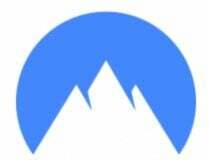
NordVPN
NordVPN の高度な機能を使用して、Discovery Plus のブロックをスムーズに解除しましょう!SurfShark VPN – 複数の同時接続
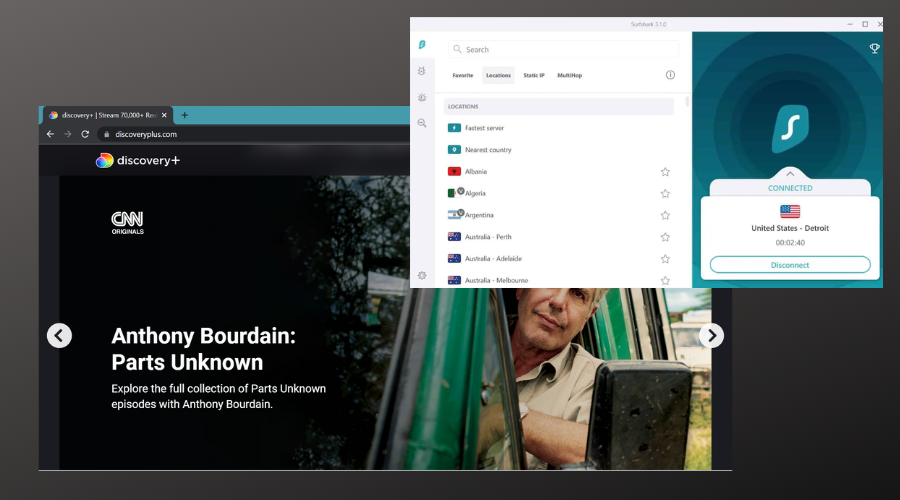
これは、米国外から Discovery Plus を視聴するのに最適な低コストの VPN です。 また、それは提供します 3, 200+サーバー 100か国で。 これには、25 か所にある約 600 台のよく合理化された米国サーバーが含まれます。
さらに、Surfshark はデンマーク、オランダ、ポーランド、スペイン、スウェーデン、イタリア、アイルランドのサーバーを最適化しており、Discovery Plus にもアクセスできます。
これらのサーバーはすべて RAM 上で完全に実行されます。つまり、オンラインでのアクティビティは記録されません。
それに加えて、これらのサーバーは、Discovery Plus でバッファなしで映画をストリーミングできるほど高速です。
SurfShark VPN は次のサービスも提供します AES-256暗号化 インターネットトラフィックをエンコードします。 また、 ワイヤーガード プロトコルを使用して、ストリーミング中の接続速度を向上させます。
さらに、この VPN にはスプリット トンネリングが組み込まれており、他のアプリには通常のインターネット接続を使用しながら、Discovery Plus のみに VPN を使用できます。
それだけでなく、Surfshark を使用すると、ユーザーは 1 つのアカウントだけでできるだけ多くのデバイスに接続できます。 したがって、お友達が Discovery Plus の視聴を希望している場合でも、あなたはすべてカバーされます。
長所
- 高速サーバー
- 無制限の同時接続
- 30日間の返金保証
- 24時間年中無休のライブチャット
- 厳格なログなしポリシー
- 使いやすいアプリ
短所
- 一部のサーバーの場所では速度が遅い

サーフシャーク
Surfshark の信頼できるサービスを使用して、Discovery Plus を制限なしで視聴しましょう!- ジレンマ: Baldur’s Gate 3 は Steam Deck にはありますが、Xbox にはありません
- Microsoft の Gorilla AI モデルは AGI に最も近いモデルです
- web3 はインターネットの未来ですか? マイクロソフトはそう考えている
まとめ
Discovery Plus は、著作権とライセンス契約により VPN をブロックします。 それとは別に、過密なサーバーや貧弱なネットワーク接続も VPN で問題を引き起こす可能性があります。
この記事の解決策に従う限り、この問題はすぐに解決され、再びストリーミングを楽しめるようになります。 ただし、引き続き問題が発生する場合は、Discovery Plus カスタマー サポートにお問い合わせください。


![コンピューターがCTRL + ALT + DELETE画面でスタックする[修正]](/f/79ff19e314b0493186296bd6827f7ab1.jpg?width=300&height=460)